win10录屏快捷键是该系统自带的一个功能,这个功能非常好用,当用户玩游戏或者做视频的时候就可以使用这个功能截取当前的画面,该功能集成在xbox的功能菜单中,所以很多用户不知道怎么开,win10录屏快捷键是哪个呢,这里就将带给用户们关于win10录屏快捷键介绍的相关内容。
win10录屏快捷键是哪个
1、鼠标打开win10开始菜单,选择设置打开后,点击游戏进入。
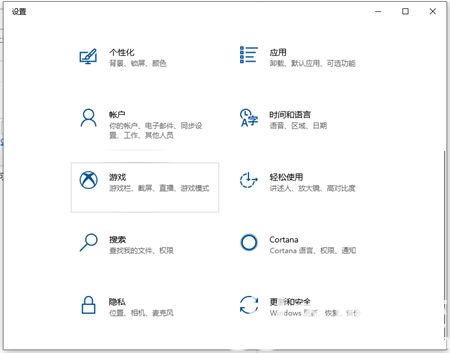
2、然后选择打开图中设置即可开启win10录屏功能了。
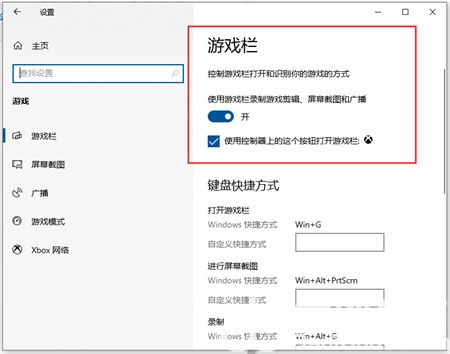
3、具体的win10录屏快捷键可以下拉即可看到:
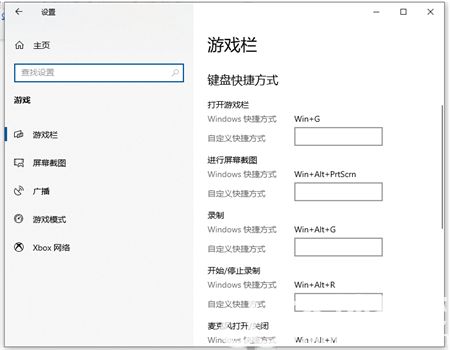
4、同时按键盘Win+Alt+G,或者点击"开始录制"的按钮,这样就开始录屏了。
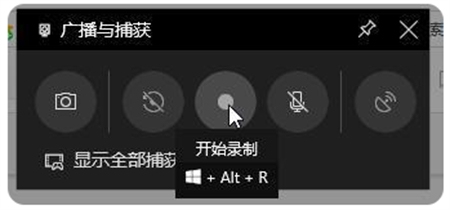
5、同时按键盘Win+Alt+R,或者点击"停止录制"的按钮,这样就停止录屏了。
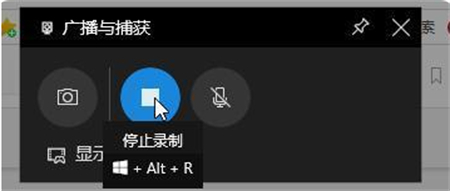
6、停止后打开广播文件夹就可以看到录制的视频。
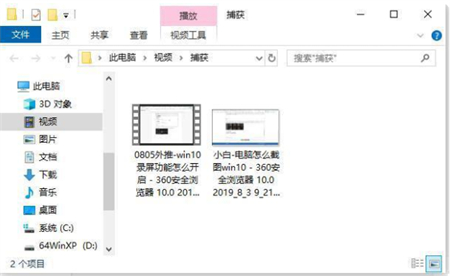
以上便是关于win10录屏快捷键是哪个的介绍,有需要的小伙伴可以参照教程操作。